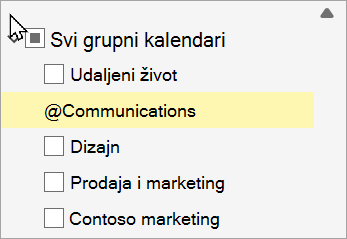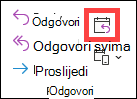SvakaGrupa sustava Microsoft 365 ima zajednički kalendar u kojem vi i svaki član grupe možete zakazati, urediti i vidjeti nadolazeće događaje.
U osobni kalendar možete dodavati i grupne događaje ili stvarati grupne događaje u osobnom kalendaru da biste drugima onemogućili njihovu promjenu.
Otvaranje kalendara | Dodavanje događaja | Uređivanje događaja | Pogledajte tko pohađa | Otkaži | Dodavanje u kalendar
Otvaranje grupnog kalendara unovi Outlook
-
Odaberite
-
Na popisu mapa u odjeljku grupe odaberite grupu. Ako je otvoreno više kalendara, prikazat će se događaji za svaki kalendar. Kartice u boji na vrhu označavaju koji se događaji poravnavaju sa svakom grupom.
-
Odaberite Dan, Tjedan, Radni tjedan ili Mjesec da biste promijenili prikaz kalendara.
Dodavanje događaja u grupni kalendar unovi Outlook
Dodavanje događaja u grupni kalendar vrlo je slično dodavanju događaja u osobni kalendar. Kada stvorite događaj u grupnom kalendaru, on se prikazuje kao da ga je organizirala grupa. Automatski se dodajete kao sudionik, a događaj se dodaje u vaš osobni kalendar.
-
U prozoru grupnog kalendara odaberite vrijeme u koje ćete zakazati događaj.
-
Na gornjoj traci prozora događaja odaberite grupu pomoću koje želite zakazati događaj.
-
U prozor događaja unesite naslov događaja, mjesto i vrijeme završetka. Da biste uredili dodatne mogućnosti događaja, odaberite Dodatne mogućnosti.
-
Pozivnice za sastanak po zadanom se ne šalju u ulaznu poštu svakog člana u grupi. Ako želite pozvati grupu, dodajte grupu na popis sudionika. Ako niste unijeli sudionike, prikazat će vam se poruka, pozivnica neće biti poslana članovima grupe ako ih ne pozovete. Odaberite gumb Pozovi članove da biste ih automatski pozvali.
-
Odaberite Spremi.
Želite li u grupni kalendar dodati vrijeme odmora ili odsutnosti?
Uređivanje događaja u grupnom kalendaru unovi Outlook
-
U grupnom kalendaru dvokliknite sastanak da biste ga otvorili.
-
Unesite željene promjene, a zatim odaberite Pošalji.
Pogledajte tko prisustvuje vašem grupnom događaju unovi Outlook
Obavijesti e-poštom, kao što su "Prihvati", "Uvjetno" i "Odbij" ometaju vašu ulaznu poštu. Kada zakažete događaj pomoću grupnog kalendara, možete jednostavno pogledati tko dolazi, tko nije i tko još mora odgovoriti.
-
U grupnom kalendaru dvokliknite sastanak da biste ga otvorili.
-
U odjeljku Sudionici > praćenje pogledajte status (Prihvaćeno, Bez odgovora, Uvjetno, Odbijeno) ispod svakog imena pozvanog sudionika.
Otkazivanje grupnog događaja unovi Outlook
Kada se događaj stvori u grupnom kalendaru, svi u grupi mogu ga otkazati.
-
U grupnom kalendaru dvokliknite sastanak da biste ga otvorili.
-
Kliknite Odustani i odaberite odgovarajuću mogućnost otkazivanja.
Dodavanje grupnog događaja u osobni kalendar unovi Outlook
Kada stvorite događaj u vlastitom kalendaru, vi ste zaduženi za uređivanje ili otkazivanje događaja, za razliku od događaja stvorenih u grupnom kalendaru, koji mogu uređivati ili brisati svi u grupi.
-
Otvorite kalendar (ne grupni kalendar).
-
Odaberite vrijeme u koje ćete zakazati sastanak ili događaj.
-
Unesite naslov sastanka, mjesto i pojedinosti o sastanku.
-
U odjeljku Pozivanje sudionika unesite naziv grupe koju želite pozvati.
-
Odaberite Pošalji.
Otvaranje kalendara | Dodavanje događaja | Uređivanje događaja | Pogledajte tko pohađa | Otkaži | Dodavanje u kalendar
Otvaranje grupnog kalendara u klasičnom programu Outlook
-
Odaberite
-
Na popisu mapa u odjeljku grupe odaberite grupu. Ako je otvoreno više kalendara, prikazat će se događaji za svaki kalendar. Kartice u boji na vrhu označavaju koji se događaji poravnavaju sa svakom grupom.
-
Odaberite Dan, Tjedan, Radni tjedan ili Mjesec da biste promijenili prikaz kalendara.
Dodavanje događaja u grupni kalendar u klasičnom programu Outlook
-
Odaberite
-
Na popisu mapa odaberite grupu.
-
Na vrpci odaberite Novi sastanak.
-
Primijetit ćete da se pseudonim grupe automatski unosi u redak Obavezni sudionik. Unesite predmet, mjesto te vrijeme početka i završetka sastanka. Ako ne želite poslati pozivnicu članovima grupe, jednostavno uklonite grupu s popisa sudionika.
-
U područje sastanka upišite dnevni red. Ako postavljate sastanak u aplikaciji Teams, pazite da ne promijenite informacije o mrežnom sastanku.
-
Odaberite Pomoćnik za planiranje rasporeda na vrpci da biste bili sigurni da imate najbolje vrijeme za sastanak.
-
Odaberite Pošalji.
Uređivanje događaja u grupnom kalendaru u klasičnom programu Outlook
-
Odaberite
-
Na popisu mapa u odjeljku grupe odaberite grupu. Ako je otvoreno više kalendara, prikazat će se događaji za svaki kalendar. Kartice u boji na vrhu označavaju koji se događaji poravnavaju sa svakom grupom.
-
Odaberite događaj da biste uredili pojedinosti o njemu. Odaberite Spremi.
Pogledajte tko prisustvuje vašem grupnom događaju u klasičnom programu Outlook
-
Odaberite
-
Na popisu mapa u odjeljku grupe odaberite grupu. Ako je otvoreno više kalendara, prikazat će se događaji za svaki kalendar. Kartice u boji na vrhu označavaju koji se događaji poravnavaju sa svakom grupom.
-
Odaberite događaj da biste otvorili pojedinosti o njemu. Odaberite Evidentiranje da biste vidjeli kako su članovi grupe odgovorili.
Otkazivanje grupnog sastanka u klasičnom programu Outlook
-
Odaberite
-
Na popisu mapa u odjeljku grupe odaberite grupu. Ako je otvoreno više kalendara, prikazat će se događaji za svaki kalendar. Kartice u boji na vrhu označavaju koji se događaji poravnavaju sa svakom grupom.
-
Odaberite događaj da biste uredili pojedinosti o njemu.
-
Odaberite Odustani. Možete dodati poruku prije nego što obavijestite članove grupe o otkazivanju.
-
Odaberite Pošalji otkazivanje.
Dodavanje grupnog događaja u osobni kalendar u klasičnom programu Outlook
-
Stvorite zahtjev za sastanak na jedan od sljedećih načina:
-
U ulaznoj pošti odaberite Nove stavke >sastanak ili upotrijebite tipkovni prečac Ctrl + Shift + Q.
-
U kalendaru odaberite Novi sastanak ili upotrijebite tipkovni prečac Ctrl + Shift + Q.
-
U poruci e-pošte u ulaznoj pošti odaberite gumb Odgovori sa sastankom .
-
-
Pomoću adrese e-pošte grupe dodajte je kao sudionika.
-
Unesite naslov događaja, mjesto i vrijeme događaja.
-
Odaberite Pošalji.
Otvaranje kalendara | Dodavanje događaja | Uređivanje događaja | Pogledajte tko pohađa | Otkaži | Dodavanje u kalendar
Otvaranje grupnog kalendara u programu Outlook na webu
-
Odaberite
-
Na popisu mapa u odjeljku grupe odaberite grupu. Ako je otvoreno više kalendara, prikazat će se događaji za svaki kalendar. Kartice u boji na vrhu označavaju koji se događaji poravnavaju sa svakom grupom.
-
Odaberite Dan, Tjedan, Radni tjedan ili Mjesec da biste promijenili prikaz kalendara.
Dodavanje događaja u grupni kalendar u programu Outlook na webu
Dodavanje događaja u grupni kalendar vrlo je slično dodavanju događaja u osobni kalendar. Kada stvorite događaj u grupnom kalendaru, on se prikazuje kao da ga je organizirala grupa. Automatski se dodajete kao sudionik, a događaj se dodaje u vaš osobni kalendar.
-
U grupnom kalendaru odaberite vrijeme u koje ćete zakazati sastanak.
-
U prozor s detaljima unesite naslov događaja, mjesto i vrijeme završetka.
-
Pozivnica za sastanak po zadanom se ne šalje u ulaznu poštu svakog člana u grupi. Ako želite pozvati grupu, dodajte grupu na popis sudionika.
-
Odaberite Spremi.
Želite li u grupni kalendar dodati vrijeme odmora ili odsutnosti?
Uređivanje događaja u grupnom kalendaru u programu Outlook na webu
-
U grupnom kalendaru dvokliknite sastanak da biste ga otvorili.
-
Unesite željene promjene, a zatim odaberite Pošalji.
Pogledajte tko prisustvuje vašem grupnom događaju u programu Outlook na webu
Obavijesti e-poštom, kao što su "Prihvati", "Uvjetno" i "Odbij" ometaju vašu ulaznu poštu. Kada zakažete događaj pomoću grupnog kalendara, možete jednostavno pogledati tko dolazi, tko nije i tko još mora odgovoriti.
-
U grupnom kalendaru odaberite sastanak da biste ga otvorili.
-
U odjeljku Sudionici > praćenje pogledajte status (Prihvaćeno, Bez odgovora, Uvjetno, Odbijeno) ispod svakog imena pozvanog sudionika.
Otkazivanje grupnog događaja u programu Outlook na webu
Kada se događaj stvori u grupnom kalendaru, svi u grupi mogu ga otkazati.
-
U grupnom kalendaru dvokliknite sastanak da biste ga otvorili.
-
Odaberite Odustani i odaberite odgovarajuću mogućnost otkazivanja.
Dodavanje grupnog događaja u osobni kalendar u programu Outlook na webu
Kada stvorite događaj u vlastitom kalendaru, vi ste zaduženi za uređivanje ili otkazivanje događaja, za razliku od događaja stvorenih u grupnom kalendaru, koji mogu uređivati ili brisati svi u grupi.
-
Otvorite kalendar (ne grupni kalendar).
-
Odaberite vrijeme u koje ćete zakazati sastanak ili događaj.
-
Unesite naslov sastanka, mjesto i pojedinosti o sastanku.
-
U odjeljku Pozivanje sudionika unesite naziv grupe koju želite pozvati.
-
Odaberite Pošalji.
Otvaranje kalendara | Dodavanje događaja | Uređivanje događaja | Pogledajte tko pohađa | Otkaži | Dodavanje u kalendar
Otvaranje grupnog kalendara u Outlook.com
-
Odaberite
-
Na popisu mapa u odjeljku grupe odaberite grupu. Ako je otvoreno više kalendara, prikazat će se događaji za svaki kalendar. Kartice u boji na vrhu označavaju koji se događaji poravnavaju sa svakom grupom.
-
Odaberite Dan, Tjedan, Radni tjedan ili Mjesec da biste promijenili prikaz kalendara.
Dodavanje događaja u grupni kalendar u Outlook.com
Dodavanje događaja u grupni kalendar vrlo je slično dodavanju događaja u osobni kalendar. Kada stvorite događaj u grupnom kalendaru, on se prikazuje kao da ga je organizirala grupa. Automatski se dodajete kao sudionik, a događaj se dodaje u vaš osobni kalendar.
-
U grupnom kalendaru odaberite vrijeme u koje ćete zakazati sastanak.
-
U prozor s detaljima unesite naslov događaja, mjesto i vrijeme završetka.
-
Pozivnica za sastanak po zadanom se ne šalje u ulaznu poštu svakog člana u grupi. Ako želite pozvati grupu, dodajte grupu na popis sudionika.
-
Odaberite Spremi.
Želite li u grupni kalendar dodati vrijeme odmora ili odsutnosti?
Uređivanje događaja u grupnom kalendaru u Outlook.com
-
U grupnom kalendaru dvokliknite sastanak da biste ga otvorili.
-
Unesite željene promjene, a zatim odaberite Pošalji.
Pogledajte tko prisustvuje vašem grupnom događaju u Outlook.com
Obavijesti e-poštom, kao što su "Prihvati", "Uvjetno" i "Odbij" ometaju vašu ulaznu poštu. Kada zakažete događaj pomoću grupnog kalendara, možete jednostavno pogledati tko dolazi, tko nije i tko još mora odgovoriti.
-
U grupnom kalendaru dvokliknite sastanak da biste ga otvorili.
-
U odjeljku Sudionici > praćenje pogledajte status (Prihvaćeno, Bez odgovora, Uvjetno, Odbijeno) ispod svakog imena pozvanog sudionika.
Otkazivanje grupnog događaja u Outlook.com
Kada se događaj stvori u grupnom kalendaru, svi u grupi mogu ga otkazati.
-
U grupnom kalendaru dvokliknite sastanak da biste ga otvorili.
-
Odaberite Odustani i odaberite odgovarajuću mogućnost otkazivanja.
Dodavanje grupnog događaja u osobni kalendar u Outlook.com
Kada stvorite događaj u vlastitom kalendaru, vi ste zaduženi za uređivanje ili otkazivanje događaja, za razliku od događaja stvorenih u grupnom kalendaru, koji mogu uređivati ili brisati svi u grupi.
-
Otvorite kalendar (ne grupni kalendar).
-
Odaberite vrijeme u koje ćete zakazati sastanak ili događaj.
-
Unesite naslov sastanka, mjesto i pojedinosti o sastanku.
-
U odjeljku Pozivanje sudionika unesite naziv grupe koju želite pozvati.
-
Odaberite Pošalji.
Potrebna vam je dodatna pomoć?
|
|
Da biste dobili podršku na stranici Outlook.com, kliknite ovdje ili odaberite Pomoć na traci izbornika i unesite svoj upit. Ako samopomoć ne riješi problem, pomaknite se prema dolje do odjeljka I dalje trebate pomoć? i odaberite Da. Da biste nas kontaktirali na stranici Outlook.com, morate se prijaviti. Ako se ne možete prijaviti, kliknite ovdje. |
|
|
|
Ako vam je potrebna druga pomoć s Microsoftovim računom i pretplatama, posjetite Pomoć za račun i naplatu. |
|
|
|
Da biste dobili pomoć i otklonili poteškoće s drugim Microsoftovim proizvodima i uslugama, unesite problem ovdje. |
|
|
|
Objavite pitanja, slijedite rasprave i podijelite svoje znanje u zajednici Outlook.com. |
Vidi također
Novo grupe sustava Microsoft 365 u programu Outlook
Stvaranje grupe u programu Outlook
Dodavanje, uređivanje i uklanjanje članova grupe u programu Outlook
Dodavanje gostiju u grupe sustava Microsoft 365
Pridruživanje, napuštanje ili praćenje grupe programu Outlook
Slanje poruke e-pošte grupi u programu Outlook
Korištenje zajedničkih datoteka s grupom sustava Microsoft 365 u programu Outlook
Uređivanje ili brisanje grupe u programu Outlook